HarmonyOS鸿蒙Next中实现自定义弹窗示例代码
HarmonyOS鸿蒙Next中实现自定义弹窗示例代码
介绍
本示例基于Navigation实现以下四种自定义弹窗。
- 用户隐私协议弹窗
- 切换页面弹窗不消失
- 半模态弹窗
- 动态半模态弹窗
效果预览
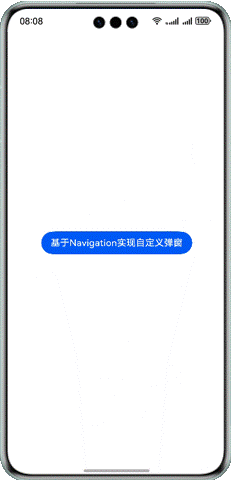
使用说明
- 点击“隐私协议”按钮,会从下往上弹出用户隐私协议。
- 点击“切换页面弹窗不消失”按钮,会弹出弹窗,点击弹窗上的“新页面”按钮,切换到新的页面。
- 点击“半模态弹窗”,跳到新页面,点击“打开弹窗”,弹出半屏弹窗。点击“新弹窗”按钮,弹出全屏弹窗。
- 点击“半模态弹窗”,跳到新页面,点击“打开弹窗”,弹出半屏弹窗,长按弹窗可进行拖动。
实现思路
基于Navigation.Dialog的透明页面特性,可以用于实现弹窗效果,而且Navigation.Dialog存在于路由栈中,天然可以实现切换页面弹窗不消失。
实现弹窗自定义动画
通过.transition属性分别实现背景和内容的转场动画,实现弹窗从下往上的抽屉式弹出以及关闭时从上往下收回。在弹窗内容的Column容器中传入WrappedBuilder来实现动态的自定义弹窗内容。核心代码如下。
.transition(
TransitionEffect.scale({ x: 0, y: 0 }).animation({
duration: 300,
curve: Curve.Friction
})
)自定义弹窗组件
先定义路由工具类AppRouter,并创建路由栈NavPathStack。在根页面中注册NavPathStack。定义弹窗选项类AppDialogOption,弹窗样式类AppDialogStyle,并创建自定义弹窗组件DefaultDialog。页面与弹窗,弹窗与弹窗之间主要通过路由跳转NavPathStack.pushPathByName传递参数。
点击不同按钮时,调用AppRouter.openDialog方法打开对应的自定义弹窗。核心代码如下,源码参考AppRouter.ets
public static openDialog(name: string, params?: RouterParams): void {
AppRouter.instance.pathStack.pushPath({
name: name, param: params, onPop: (data: PopInfo) => {
if (params?.onPop) {
params.onPop!(data);
}
}
});
}更多关于HarmonyOS鸿蒙Next中实现自定义弹窗示例代码的实战系列教程也可以访问 https://www.itying.com/category-93-b0.html
在HarmonyOS鸿蒙Next中实现自定义弹窗,可以使用CustomDialogController类。以下是一个简单的示例代码:
class MyCustomDialog extends CustomDialogController {
constructor() {
super({
builder: () => {
return new View({
width: '80%',
height: '40%',
backgroundColor: '#FFFFFF',
padding: 20,
children: [
new Text({
text: '这是一个自定义弹窗',
fontSize: 20,
textAlign: TextAlign.Center
}),
new Button({
text: '关闭',
onClick: () => {
this.close();
}
})
]
});
}
});
}
}
// 使用自定义弹窗
let dialogController = new MyCustomDialog();
dialogController.show();在这个示例中,MyCustomDialog类继承自CustomDialogController,并在构造函数中定义了弹窗的UI布局。弹窗包含一个文本和一个按钮,点击按钮可以关闭弹窗。通过dialogController.show()方法可以显示该自定义弹窗。
更多关于HarmonyOS鸿蒙Next中实现自定义弹窗示例代码的实战系列教程也可以访问 https://www.itying.com/category-93-b0.html
在HarmonyOS鸿蒙Next中,可以通过CommonDialog类实现自定义弹窗。以下是一个简单的示例代码:
public class MyCustomDialog extends CommonDialog {
private Context context;
public MyCustomDialog(Context context) {
super(context);
this.context = context;
}
@Override
protected void onCreate(Bundle savedInstanceState) {
super.onCreate(savedInstanceState);
setContentView(ResourceTable.Layout_custom_dialog_layout);
// 绑定控件并设置事件
Button closeButton = (Button) findViewById(ResourceTable.Id_close_button);
closeButton.setClickedListener(component -> dismiss());
}
}使用方法:
MyCustomDialog dialog = new MyCustomDialog(context);
dialog.show();确保在resources/base/layout目录下创建custom_dialog_layout.xml布局文件,并定义弹窗的UI。








